گاهی فایل وردی را باز می کنید و متوجه می شوید امکان ویرایش کردن آن را ندارید زیرا فایل قفل است. 🔒 در این مطلب از کلاسیک وب قصد داریم به آموزش کامل ۱۱ روش حل مشکل قفل شدن ورد (Microsoft Word) بپردازیم.
رفع مشکل قفل شدن فایل ورد
?How to Fix “You Can’t Make This Change Because the Selection Is Locked” in Microsoft Word
اگر نمی توانید فایل ورد را ادیت کنید امکان دارد که ان فایل قفل شده باشد. با چند روش ساده می توانید قفل ورد را باز کنید. در این مطلب از کلاسیک وب روش های حل مشکل قفل شدن ورد را آموزش می دهیم.
حل مشکل قفل شدن Word با باز کردن مجدد فایل
اولین راه برای رفع مشکل قفل بودن ورد این است که فایل خود را ببندید و مجددا باز کنید.
رفع مشکل قفل شدن ورد ۲۰۱۶ ، ۲۰۱۹ و… با غیرفعال کردن Mark as final
ممکن است نویسنده اصلی فایل را به عنوان آخرین نسخه نام گذاری کرده باشد. برای حل مشکل قفل شدن ورد فایل را باز کنید. سپس روی Edit anyway کلیک کنید.

با این کار به صورت موقت این مورد را رفع می کنید اما برای رفع کامل این مشکل، روی File و سپس INFO بزنید.

روی Protected view کلیک کنید و Mark as Final را انتخاب کنید.
حل مشکل قفل شدن ورد با غیرفعال کردن Restrict Editing
برای حل مشکل قفل شدن برنامه ورد روی File و سپس Options بزنید.

در پنجره باز شده روی Customize Ribbon بزنید. حال در سمت راست و زیر Customize Ribbon تیک Developer را بزنید. سپس روی OK کلیک کنید.
حال به سند مربوطه برگردید و روی سربرگ Developer بزنید. سپس روی Restrict Editing در بخش Protect کلیک کنید تا غیرفعال شود.

رفع مشکل قفل شدن ورد با تنظیم کردن Properties
برای حل مشکل قفل شدن فایل ورد روی File و سپس INFO بزنید. روی Properties و سپس Advanced Properties بزنید.

در Advanced Properties وارد سربرگ Summary شوید. سپس کادرهای موردنظر خود را پر کنید یا تغییر دهید. در نهایت روی OK کلیک کنید.

حل مشکل قفل شدن تایپ در ورد با Task Manager
در این روش باید تمامی فایل های باز ورد را ببندید. سپس CTRL+ALT+DELETE را فشار دهید. روی Task Manager و سپس Processes کلیک کنید.
روی Winword.exe بزنید و سپس End Process را انتخاب کنید. در پنجره هشدار روی Yes بزنید. اگر پیام دیگری دریافت کردید، روی End Now بزنید. این کار را برای تمامی Winword.exe انجام دهید. سپس در بخش روی Exit Task Manager بزنید.
وارد Windows Explorer شوید و به بخشی بروید که فایل در آن قرار دارد. فایل اصلی را حذف کنید. معمولا فایل اصلی با ~ و سپس $ شروع میشود. به عنوان مثال:
~$cument.doc
حال دوباره ورد را باز کنید. اگر سوالی از شما پرسیده شد، روی NO بزنید. حال سند مدنظر خود را باز کنید.
حل مشکل قفل شدن تایپ در ورد با آپدیت کردن برنامه
ممکن است برنامه شما نیاز به آپدیت شدن داشته باشد. برای این کار وارد ورد شوید. روی File و سپس Account بزنید. حال روی Office Updates و Update now بزنید.
اگر آپدیتی وجود داشته باشد به شما اطلاع داده میشود. سپس مایکروسافت آن را دانلود و نصب می کند. پس اینترنت باید وصل باشد.

رفع مشکل قفل شدن ورد ۲۰۲۱ و… با فعال کردن برنامه
اگر نسخه Trial ورد را دارید باید آن را فعال کنید. ابتدا ویندوز دیفندر را غیرفعال کنید. همچنین اگر آنتی ویروس دارید آن را هم باید غیرفعال کنید. سپس KMS Activator را دانلود و باز کنید.

حال روی Activate now بزنید.
حل مشکل قفل بودن ورد با اجرای Microsoft FixIt
در این روش باید Microsoft Fixit 50123 را دانلود کنید. سپس .msi را باز کنید. حال آن را نصب کنید.

پس از نصب سیستم را ری استارت کنید.
حل مشکل قفل شدن تایپ در ورد با تعمیر نرم افزار
Windows + I را فشار دهید. سپس به Apps > Apps & Features بروید.

Microsoft Office را پیدا کنید. روی سه نقطه جلوی آن بزنید و modify را انتخاب کنید.

Quick repair را انتخاب کنید.

سپس باقی مراحل را بروید تا مشکل رفع شود.
حل مشکل قفل شدن Word به دلیل در حال استفاده بودن فایل
ممکن است علت بروز این مشکل این باشد که کاربر دیگری در حال ویرایش کردن فایل است. این حالت زمانی اتفاق می افتد که فایل با گروهی به اشتراک گذاشته شده است و برخی از افراد اجازه ویرایش و… را دارند.
حل مشکل قفل شدن Word با خارج کردن فایل از حالت Group
در این روش باید فایل را باز کنید. روی Developer و سپس Group کلیک کنید. حال روی Ungroup بزنید.

نظرات و پیشنهادات شما؟
در این مطلب از کلاسیک وب روش های حل مشکل قفل شدن تایپ در ورد را آموزش دادیم. شما از کدام روش برای رفع این مشکل استفاده کردید؟ لطفاً نظرات و پیشنهادات خود را در بخش دیدگاه با ما در میان بگذارید.

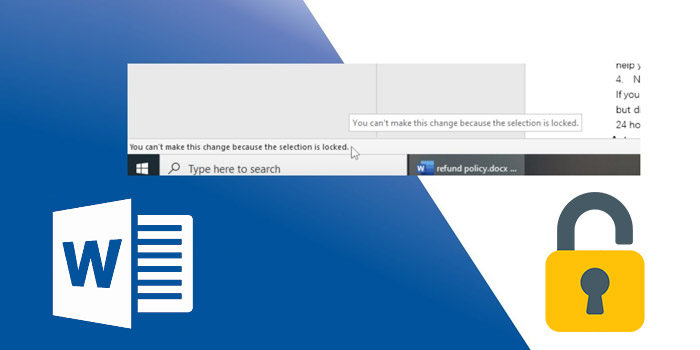
آخرین دیدگاه ها
تا کنون دیدگاهی ثبت نشده است.